當win10係統出問題的時候,我們難以檢測是哪些問題,那麼大家不妨看看是不是驅動的問題,一些用戶可能還不清楚檢測win10係統驅動是否正常的方法,下麵就跟大家說說檢測的方法以及更新win10驅動的方法。
係統下載推薦:電腦係統
檢測win10係統驅動是否正常的方法:
要看電腦驅動是否正常,最簡單的方法就是進入設備管理器,檢測下硬件驅動是否安裝都正常,具體方法如下。
1、首先在Win10桌麵的 “此電腦” 上鼠標右鍵,然後點擊打開“屬性”,如圖。
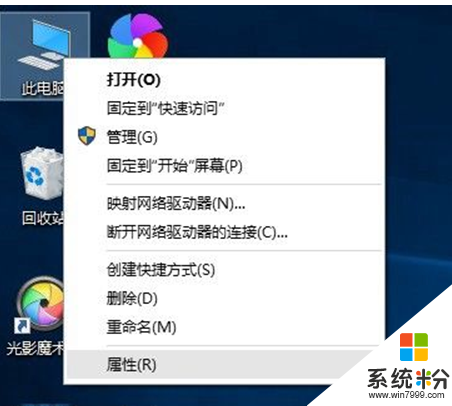
2、然後點擊左側的“設備管理器”進入,如圖。
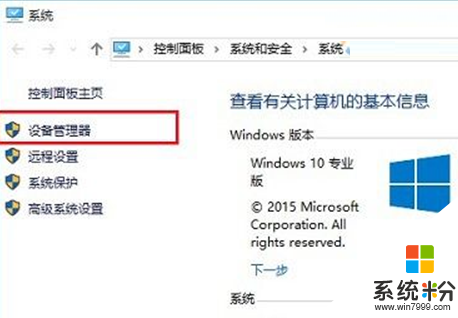
3、打開設備管理器後,主要注意看下,這裏有沒有硬件上麵有感歎號的,如果有帶黃色感歎號的,則說明該硬件驅動不正常。在這裏主要展開看看:圖像設備(攝像頭)、網絡適配器(網卡)、顯示適配器(顯卡)、音頻輸入和輸出(聲卡)等硬件驅動是否正常,如圖所示,沒有感歎號,則說明驅動是沒有問題的。
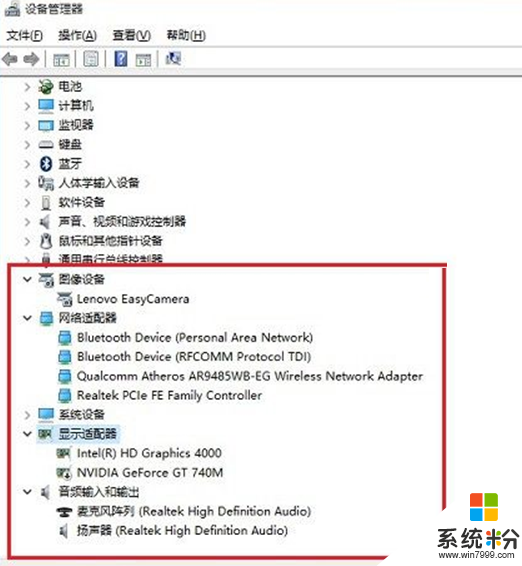
如果發現有驅動存在問題怎麼辦?繼續看下麵的方法。
win10更新驅動的方法:
如果Win10電腦驅動有問題,要如何安裝呢?這個時候我們還可以借助 魯大師/驅動精靈/驅動人生等工具在線檢測顯卡驅動。下麵本文以魯大師工具為例。
1、首先在電腦中下載安裝魯大師工具。
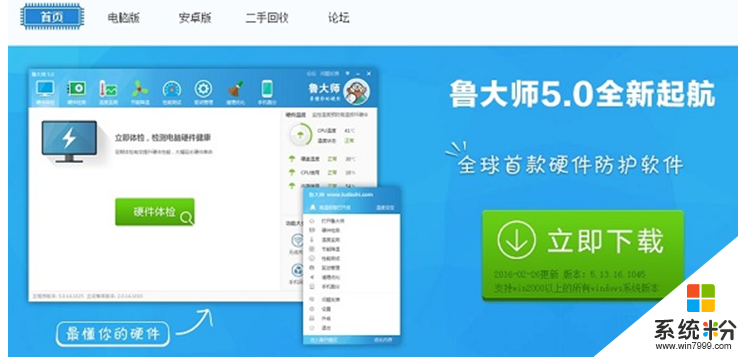
2、安裝後,打開魯大師,點擊“硬件檢測”或者“驅動檢測”工具可以在線檢測電腦是否存在驅動故障,另外還可以檢測驅動是否有新版本可以升級,我們隻要按照提示完成修複即可,如下圖所示。
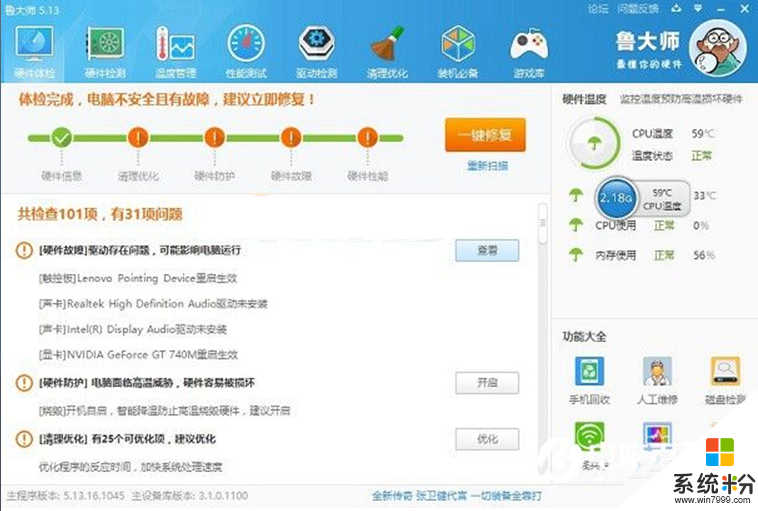
win10相關教程